Quando você inicia sua máquina virtual do Windows 10, o Parallels Desktop pode ocasionalmente lançar um “A inicialização da rede falhou”Erro. O programa informa que “Sua máquina virtual continuará funcionando normalmente, mas não terá nenhuma conexão de rede“. Simplesmente reiniciar seu Mac não resolverá o problema. Siga as soluções de solução de problemas abaixo para se livrar do erro.
Conteúdo
-
Como faço para corrigir “Falha na inicialização da rede” no Parallels Desktop?
- Elimine NetworkInterfaces e desative o compartilhamento de Internet
- Execute o cliente com direitos de superusuário
- Use o adaptador Wi-Fi
- Editar preferências de desktop paralelo
- Conclusão
- Postagens relacionadas:
Como faço para corrigir “Falha na inicialização da rede” no Parallels Desktop?
Elimine NetworkInterfaces e desative o compartilhamento de Internet
- Lançar Localizador, vamos para Formulários e selecione Serviços de utilidade pública.
- Clique duas vezes em terminal para iniciar a ferramenta.
- Execute o
sudo rm /Library/Preferences/SystemConfiguration/NetworkInterfaces.plist && sudo killall -9 configdcomando. - Reinicie o seu computador.
- Então vá para Preferências do Sistema, e localize o Preferências de compartilhamento painel.
- Desabilitar Compartilhamento de Internet.
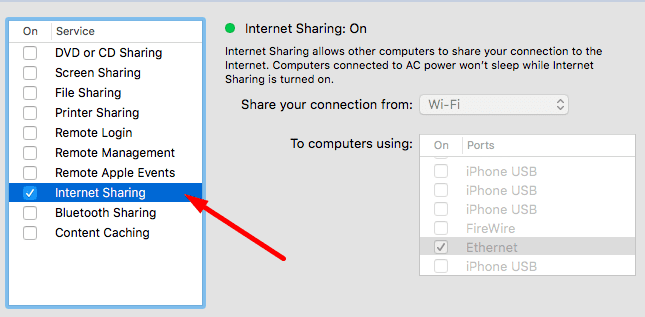
- Inicie o Parallels Desktop novamente e verifique os resultados.
Execute o cliente com direitos de superusuário
Se o erro persistir, execute o cliente Parallels Desktop como um superusuário.
- Feche sua máquina virtual e saia completamente do Parallels.
- Depois disso, inicie o Terminal e execute o seguinte comando:
sudo -b / Applications / Parallels / Desktop.app/Contents/MacOS/prl_client_app
⇒ Observação: Alguns usuários reclamaram que o comando funcionou, mas perderam a integridade das pastas Home. Se você estiver enfrentando problemas semelhantes, reinstale o Parallels.
Use o adaptador Wi-Fi
O erro “Falha na inicialização da rede” também pode indicar que o Parallels Desktop não está lendo os adaptadores corretamente. Em outras palavras, o Parallels automaticamente coloca a Ethernet no topo da lista de ordens de serviço, desabilitando sua conexão sem fio.
Como alternativa, se você estiver usando Ethernet como sua conexão principal, ajuste as configurações de ordem de serviço e selecione o adaptador Wi-Fi. Claro, se Wi-Fi for sua conexão principal, selecione o adaptador Ethernet.
Siga estas etapas se estiver usando uma conexão com fio:
- Habilite o Wi-Fi e espere até que seu dispositivo se conecte à rede. Agora você deve ter dois endereços IP.
- Vamos para Preferências do Sistema, Clique em Redee selecione Ordem de serviço (o ícone de engrenagem). Verifique se sua conexão Ethernet ainda é a primeira da lista (conexão principal). Arraste a rede Wi-Fi para a primeira posição.

- Inicie o Parallels e selecione Wi-Fi como a rede a ser usada em sua máquina virtual. Às vezes, pode ser necessário selecionar a rede sem fio duas vezes em sua VM.
Outros usuários resolveram o problema mudando de rede compartilhada para rede em ponte. Verifique qual desses métodos funciona melhor para você.
Editar preferências de desktop paralelo
- Saia do Parallels completamente. Inicie o Activity Monitor e feche todos os processos do Parallels que ainda possam estar em execução em segundo plano.
- Inicie o Terminal e execute o
comando sudo nano /Library/Preferences/Parallels/network.desktop.xml. - Localize o
1 linha. - Então mude para
0 .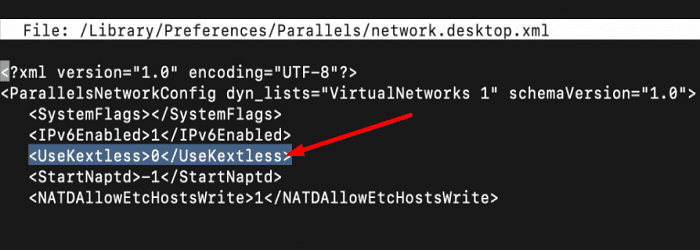
- Pressione CLT e O para salvar as alterações e, em seguida, CLT e X para sair do arquivo XML.
- Reinicie o seu Mac. Inicie o Parallels novamente e verifique se o Wi-Fi está disponível em sua máquina virtual Windows 10.
Conclusão
Se sua máquina virtual do Windows 10 não conseguir se conectar à Internet, inicie o Parallels com superusuário direitos usando este comando de Terminal: sudo -b /Applications/Parallels/Desktop.app/Contents/MacOS/prl_client_app. Não se esqueça de desativar o compartilhamento de Internet. Se o problema persistir, edite o arquivo Network.desktop.xml e altere o
Qual desses métodos funcionou para você? Deixe-nos saber nos comentários abaixo.